win10右键菜单没反应怎么办
摘要:在windows系统下右键菜单中包含有我们常见的快捷功能菜单,通常情况下我们创建文件夹、选择文件打开方式、以及文件排列方式我们都是通过右键菜...
在windows系统下右键菜单中包含有我们常见的快捷功能菜单,通常情况下我们创建文件夹、选择文件打开方式、以及文件排列方式我们都是通过右键菜单进行调整的,可见win10系统下的右键菜单的重要性,不过有部分win10用户右键菜单出现没有反应的问题,其主要表现为右键任务栏有反应、点击开始菜单由反应,就是在桌面或文件夹中右键菜单没有任何反应的问题,对于该问题我们应该如何解决呢?下面看小编为大家带来的解决方法,希望对大家有所帮助!
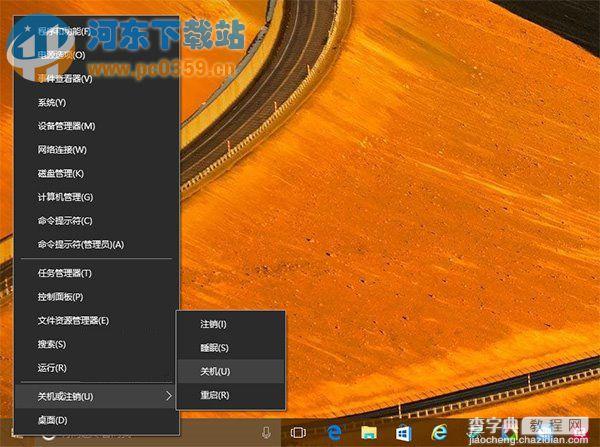 在对注册表操作之前,最好先用软媒魔方(点击下载)的清理大师备份注册表,以防误操作导致的问题不可恢复。
在对注册表操作之前,最好先用软媒魔方(点击下载)的清理大师备份注册表,以防误操作导致的问题不可恢复。
具体方法如下:
1、在“运行”或Cortana搜索栏执行“regedit”,打开注册表编辑器
2、定位到 HKEY_CLASSES_ROOTlnkfile,在右侧空白处右键单击,新建→字符串值,重命名为 IsShortcut,数值数据留空(不必修改)即可,如下图——
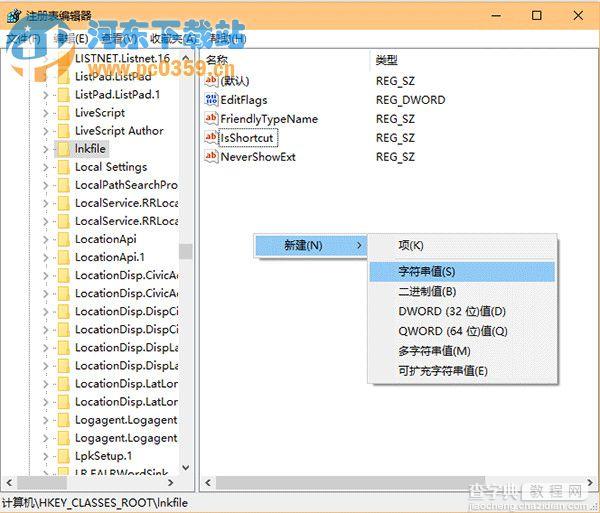 3、再定位到 HKEY_CLASSES_ROOTpiffile,按照第二步的方法再建一个字符串值,仍命名为 IsShortcut,如下图——
3、再定位到 HKEY_CLASSES_ROOTpiffile,按照第二步的方法再建一个字符串值,仍命名为 IsShortcut,如下图——
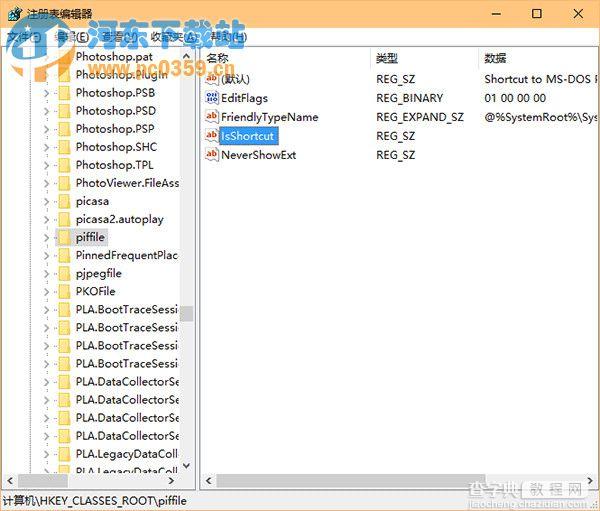 通过上述方法我们修改后,我们重启电脑或重启资源管理器后,就发现右键菜单能够正常打开了,该方法不仅能够用户win10系统,对win8系统也有效哦!
通过上述方法我们修改后,我们重启电脑或重启资源管理器后,就发现右键菜单能够正常打开了,该方法不仅能够用户win10系统,对win8系统也有效哦!
【win10右键菜单没反应怎么办】相关文章:
上一篇:
Win10如何恢复被卸载的应用商店?
下一篇:
Win10 PIN码不能用的解决方法
